Hướng dẫn xuất bài giảng lên uPresenter LMS trong ActivePresenter 10
Nếu bạn đã tạo bài giảng tương tác trong ActivePresenter 10, bước tiếp theo là xuất bản bài giảng tới người học. Một trong những cách đơn giản nhất để thực hiện việc này là xuất bản lên uPresenter LMS, một nền tảng LMS gọn nhẹ cho phép bạn lưu trữ, chia sẻ và theo dõi khóa học ngay lập tức.
Trong bài hướng dẫn này, bạn sẽ học cách xuất bản bài giảng trực tiếp từ ActivePresenter 10 lên uPresenter LMS.
Tại sao nên xuất bản lên uPresenter LMS?
uPresenter là một nền tảng tạo bài giảng AI được thiết kế để hoạt động song song với ActivePresenter. Bằng cách xuất bản trực tiếp lên uPresenter LMS, bạn có thể:
- Xuất bản trực tiếp các khóa học linh hoạt mà không cần thiết lập LMS tốn kém.
- Chia sẻ khóa học trực tuyến của bạn chỉ bằng một cú nhấp chuột.
- Giảm thiểu thời gian đóng gói thủ công (ví dụ: SCORM hoặc xAPI) và tải lên phức tạp.
- Sắp xếp nội dung của bạn một cách khoa học và dễ dàng cập nhật khóa học hiện có.
- Theo dõi tiến độ của người học, kết quả bài kiểm tra và tỷ lệ hoàn thành theo thời gian thực.
Các bước để xuất bản lên uPresenter LMS
Bước 1: Chuẩn bị dự án
Trước khi xuất bản, hãy đảm bảo bạn đã hoàn tất việc chỉnh sửa trong ActivePresenter 10. Việc này bao gồm thêm tương tác, câu đố và thiết lập tùy chọn trình phát.
Bước 2: Truy cập Xuất bản
- Đi đến Xuất bản.
- Nhấp chuột Xuất bản uPresenter.
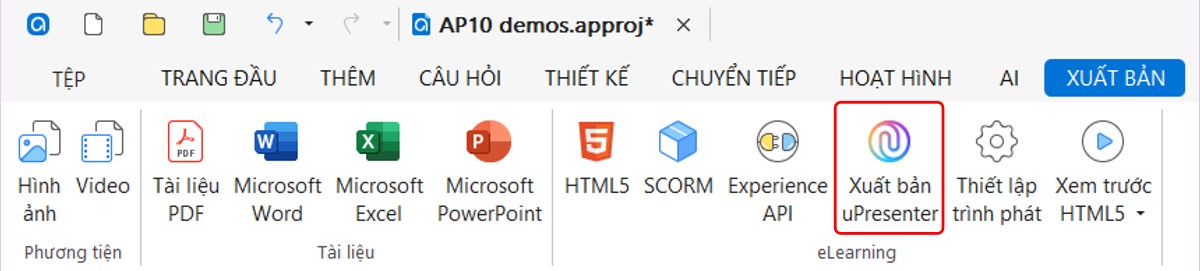
Bước 3: Đăng nhập/Đăng ký uPresenter
Một hộp thoại xuất hiện yêu cầu bạn đăng nhập uPresenter. Nếu bạn chưa có tài khoản, hãy đăng ký tại upresenter.ai/vi
Bước 4: Điền thông tin khóa học
Sau khi đăng nhập, bạn sẽ thấy các trường thông tin chi tiết về khóa học:
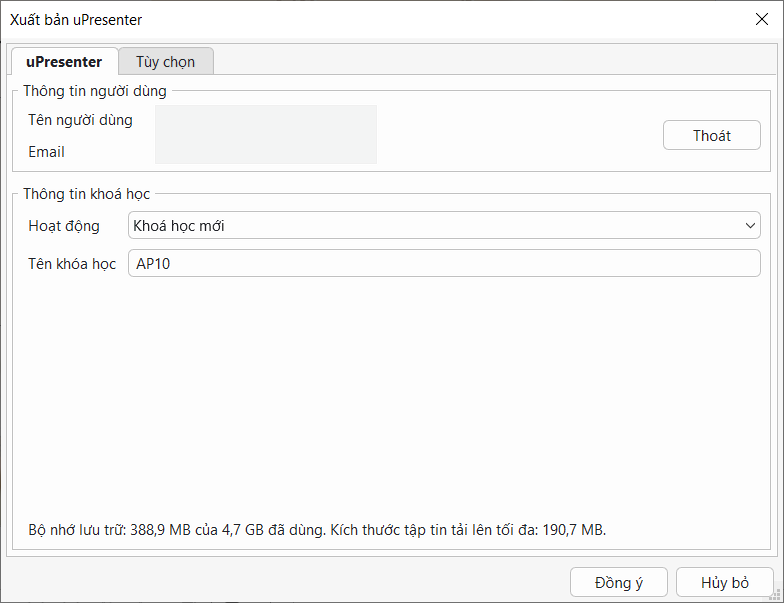
- Thông tin người dùng: Hiển thị tên người dùng và email của bạn.
- Hoạt động: Chọn một trong hai tùy chọn:
- Khóa học mới: Tạo và tải lên một khóa học hoàn toàn mới.
- Cập nhật khóa học hiện có: Thay thế hoặc cập nhật khóa học cũ đã có trên uPresenter.
- Tên khóa học: Nhập hoặc chỉnh sửa tiêu đề khóa học của bạn.
Bước 5: Điều chỉnh tùy chọn
Chuyển sang tab Tùy chọn để cấu hình cài đặt xuất bản.
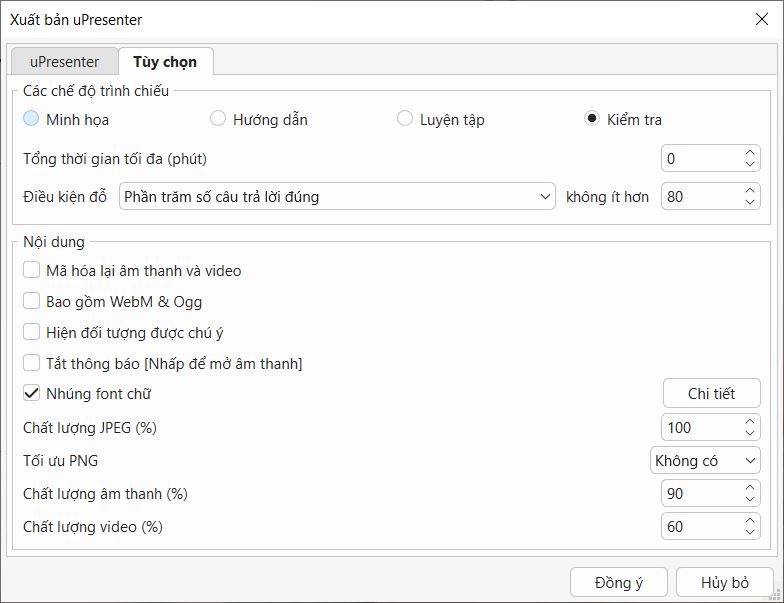
Sau đây là lời giải thích cho từng lựa chọn:
Chế độ trình chiếu: Chọn chế độ xuất bản cho bài giảng của bạn. ActivePresenter 10 cung cấp cho bạn 4 chế độ xuất bản: Minh họa, Hướng dẫn, Luyện tập và Kiểm tra.
• Minh họa: Trong chế độ này, bài trình chiếu hiển thị dưới dạng video cho người dùng. Người dùng không tương tác được mà chỉ có thể xem nội dung bài trình chiếu.
• Hướng dẫn: Chế độ này cho phép người dùng thực hiện bài trình chiếu theo các bước, có hướng dẫn hoặc gợi ý đưa ra.
• Luyện tập và Kiểm tra: Ở cả 2 chế độ này, người học tự mình làm bài xem khả năng hiểu bài đến đâu. Vì vậy, sẽ không có hướng dẫn hay gợi ý đưa ra. Điều khác biệt duy nhất giữa hai chế độ này là các tương tác (Nhấp chuột, Nhấn phím, và Kéo thả) sẽ chỉ xuất hiện ở chế độ Luyện tập nếu người dùng thực hiện sai một hành động nào đó.
Nhìn chung, chế độ Minh họa khác biệt nhất so với ba chế độ còn lại. Ở chế độ này, nội dung hiển thị dưới dạng video nên người học không thể tương tác được với bài trình chiếu.
Trong khi đó, ở ba chế độ còn lại (Hướng dẫn, Luyện tập và Kiểm tra), người học có thể tương tác được với nội dung bài trình chiếu.
Tổng thời gian tối đa (phút): Chỉ áp dụng cho chế độ Hướng dẫn, Luyện tập và Kiểm tra. Đặt thời gian tối đa (tính bằng phút) cho toàn bộ bài giảng. Đây là tổng thời gian được cho phép để người dùng hoàn thành bài học.
Điều kiện đỗ: Xác định kết quả đỗ/trượt chung cho người dùng khi họ làm bài kiểm tra. Bạn có thể chọn một trong các tùy chọn sau: phần trăm số câu trả lời đúng, số điểm đạt được, số lượng câu trả lời đúng, và số slide đã xem.
Mã hóa lại âm thanh và video: Nếu tùy chọn này được bật, ActivePresenter sẽ mã hóa lại toàn bộ tệp âm thanh và video nhằm đảm bảo khả năng tương thích với HTML5 trên các thiết bị và trình duyệt khác nhau.
Tuy nhiên, nếu bạn chắc chắn rằng các tệp âm thanh và video đã phù hợp và muốn rút ngắn thời gian xuất bản, bạn có thể tắt tùy chọn này. Khi đó, ActivePresenter sẽ không mã hóa lại các tệp âm thanh/video chưa được chỉnh sửa trong trình chỉnh sửa.
Bao gồm WebM & Ogg: Cho phép xem nội dung HTML5 trên các trình duyệt không hỗ trợ MP4 và MP3 nhưng hỗ trợ WebM và Ogg.
Hiện đối tượng được chú ý: Hiển thị đường viền bao quanh đối tượng tiêu điểm.
Tắt thông báo (nhấp để mở âm thanh): Một số trình duyệt không cho phép nội dung chứa âm thanh phát tự động mà không có sự tương tác của người dùng.
Trong trường hợp đó, trình phát HTML5 sẽ tắt âm thanh để bật tự động phát. Trình phát sẽ tự động hiển thị thông báo để nhắc người dùng nhấp vào để mở âm thanh. Chọn ô này để ẩn thông báo.
Nhúng font chữ: Nhúng các font chữ được sử dụng trong nội dung của đầu ra bằng cách sử dụng CSS3 Web Fonts Specification. Điều này làm cho nội dung trông nhất quán trên các nền tảng và thiết bị. Bấm nút Chi tiết để chọn font chữ được nhúng.
Phông chữ được chọn để nhúng sẽ được đưa vào bài giảng eLearning đảm bảo người học sẽ thấy cùng một kiểu chữ ngay cả khi những phông chữ đó không được cài đặt trên thiết bị của họ.
Chất lượng JPEG (%): Chỉ áp dụng cho định dạng JPEG. Tùy chọn này chỉ định chất lượng của ảnh được xuất ra định dạng JPEG. Chất lượng càng cao thì kích thước của tệp đầu ra càng lớn.
Tối ưu PNG: Chỉ áp dụng cho định dạng PNG. Tùy chọn này chỉ định mức độ tối ưu hóa tương đối (không có, thấp, thường, cao, rất cao). Mức độ tối ưu hóa càng cao, kích thước của tệp đầu ra càng nhỏ, và thời gian xuất bản càng dài.
Chất lượng âm thanh (%): Chỉ định chất lượng của âm thanh trong đầu ra. Giá trị càng cao, chất lượng âm thanh càng tốt và kích thước đầu ra càng lớn.
Chất lượng video (%) Chỉ định chất lượng của video trong đầu ra. Giá trị càng cao, chất lượng video càng tốt và kích thước đầu ra càng lớn.
Bước 6: Xuất bản khóa học của bạn
Nhấp chuột vào nút Đồng ý để bắt đầu xuất bản. ActivePresenter sẽ tải dự án của bạn trực tiếp lên uPresenter.
Bước 7: Xem khóa học trực tuyến
Khi quá trình tải lên hoàn tất, một hộp thoại xác nhận xuất bản thành công sẽ xuất hiện. Nhấp vào nút Xem khóa học để mở khóa học của bạn trên uPresenter.
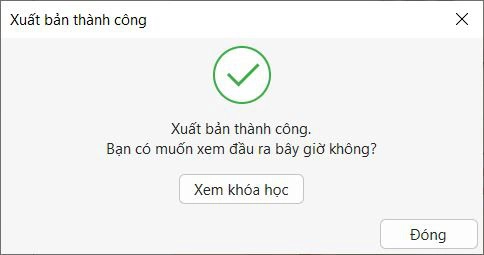
Bước 8: Chia sẻ & Theo dõi Kết quả
Bạn có thể tiếp tục chia sẻ, mời người học và xem cách họ tương tác và tham gia vào khóa học của bạn ngay trong uPresenter. Tham khảo hướng dẫn Mời người học & theo dõi kết quả trong uPresenter để biết thêm thông tin chi tiết.
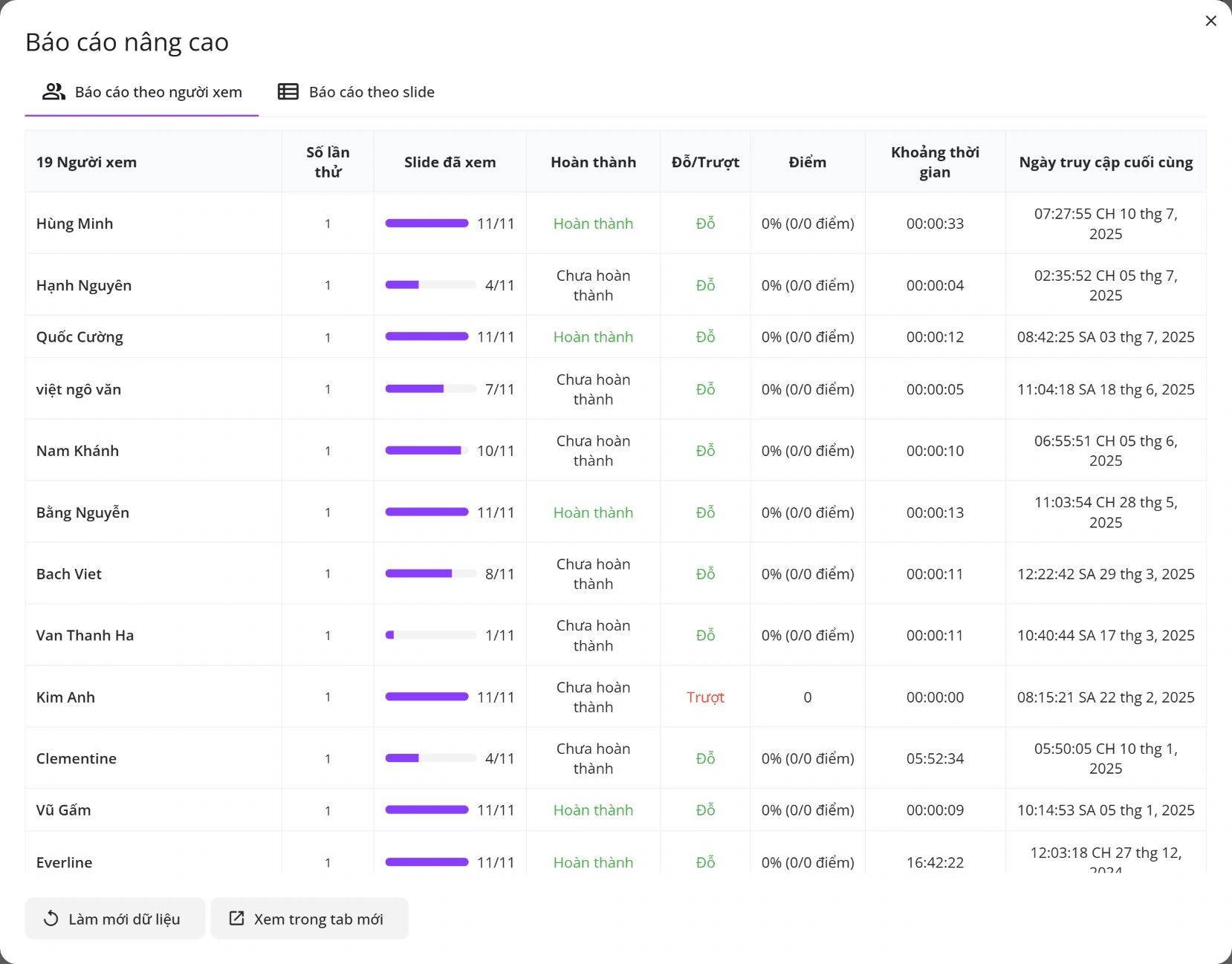
Để quá trình xuất bản uPresenter LMS suôn sẻ
- Đặt tên khóa học rõ ràng để người học có thể dễ dàng nhận biết.
- Nếu bạn xuất bản lại khóa học, hãy chọn Cập nhật khóa học hiện có thay vì tải lên mới.
- Xem trước bài giảng của bạn với nút Xem trước HTML5 trước khi xuất bản để đảm bảo mọi thứ hoạt động chính xác.
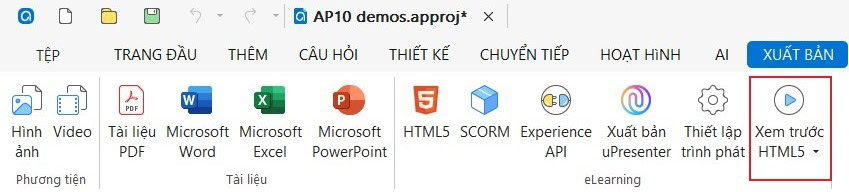
Lời kết
Chỉ với vài cú nhấp chuột, ActivePresenter 10 giúp bạn dễ dàng xuất bản lên uPresenter LMS. Sự tích hợp trực tiếp này giúp các nhà giáo dục, người đào tạo và nhà thiết kế hướng dẫn cung cấp trải nghiệm học tập tương tác mà không phải lo lắng về rắc rối kỹ thuật.
Cho dù bạn đang tạo hướng dẫn, mô phỏng hay câu đố, việc xuất bản lên uPresenter đảm bảo người học có thể truy cập và tương tác với nội dung của bạn một cách liền mạch.
Tải xuống miễn phí ActivePresenter để trải nghiệm đóng gói và xuất bản bài giảng tương tác dễ dàng chia sẻ và theo dõi kết quả

Câu hỏi thường gặp
1. Tôi có thể xuất bản lên uPresenter LMS ở bản miễn phí không?
Có, tuy nhiên bài giảng được xuất bản lên uPresenter LMS sẽ có dấu bản quyền (watermark) ActivePresenter. Nâng cấp lên bản Pro sẽ không có watermark.
2. Tôi có cần tài khoản uPresenter để xuất bản không?
Có. Bạn cần đăng nhập/đăng ký bằng tài khoản uPresenter của mình để quá trình tải bài giảng được hoàn tất.
3. Tôi có thể cập nhật khóa học hiện có trên uPresenter không?
Có. Chọn Cập nhật khóa học hiện có để thay thế hoặc cập nhật khóa học đã xuất bản.
4. Việc xuất bản lên uPresenter LMS có hỗ trợ theo dõi kết quả của người học không?
Có. uPresenter cho phép bạn theo dõi tiến độ, số slide đã xem, điểm bài kiểm tra & tiến độ hoàn thành theo thời gian thực.
5. Tôi có thể xem trước khóa học của mình sau khi xuất bản không?
Có. Sau khi tải lên xong, hãy nhấp vào Xem khóa học trong hộp thoại xác nhận để xem khóa học của bạn.